- Главная
- О компании
- Продукты
- Конфигурация MedWork-Base
- Конфигурация MedWork-Ветклиника
- Конфигурация MedWork-Диализ
- Конфигурация MedWork-Коммерческая клиника
- Конфигурация MedWork-Малая клиника
- Конфигурация MedWork-Поликлиника
- Конфигурация MedWork-Регистратура
- Конфигурация MedWork-Стационар
- Конфигурация MedWork-Типовая конфигурация
- Конфигурация MedWork-ЭКО
- Медицинская информационная система
- Обновления МИС MedWork
- Описание системы
- Программа для учёта платных услуг в государственных медицинских организациях
- Интеграция со сторонними системами
- Использование МИС MedWork на федеральном уровне
- Использование стандартов медицинской помощи
- Комплекс персонализации MedWork
- Комплексная программа автоматизации Государственных медицинских учреждений
- Подготовка ЛПУ к работе с персональными данными по 152 ФЗ
- Проведение диспансеризации и профосмотров (приказ 29н)
- Оборудование и программное обеспечение
- Общее описание системы
- Схемы работы МИС MedWork в клиниках с филиальной структурой
- Схема работы с пациентами, направленными на лабораторные исследования
- Автоматизации отдела платных услуг
- Интеграция с online кассами в соответствии с 54-ФЗ ст.2 п.2.
- Интеграция с ЕГИСЗ
- Интеграция с АИС ТФОМС
- Интеграция с ПУМП АИС ОМС
- Интеграция с ГИС ОМС
- Интеграция с компонентом СМП ЕГИСЗ
- Развитие медицинских информационных систем организаций, подведомственным Минздраву России в 2020 и 2021 гг.
- МИС MedWork для ФГБУ
- Модуль - Электронная очередь
- Требования к техническому и программному обеспечению системы MedWork
- Загрузить
- Учебный центр
- Наши клиенты
- Форум
Страница загрузки медицинской информационной системы MedWork
Скачать дистрибутив программы версии 3.2:
Скачать инструкцию по установке
Внимание: После установки система будет работать в демо-режиме.
Для полноценной работы с системой компания «Мастер Лаб» предлагает получение бесплатной лицензии на использование конфигурации MedWork Base (2 рабочих места) или MedWork Типовая конфигурация (неограниченное количество рабочих мест, сроком на 1 месяц). Условием получения лицензии является занесение вашего медицинского учреждения в каталог медицинского портала Medihost.ru. Как это сделать – можно узнать здесь.
Обновление до версии 3.2 для клиентов, использующих конфигурацию Base версии 3.1 (инструкция по установке обновления приложена к архиву):
Нажмите сюда, чтобы начать скачивание обновления
Отдельная инструкция по обновлению конфигурации Base версии 3.1 до версии 3.2: Нажмите сюда, чтобы скачать инструкцию
Требуемое ПО (может быть автоматически загружено при установке):
Microsoft SQL Server:
| Минимальная версия MS SQL Server 2008 | Рекомендуемая версия MS SQL Server 2014 |
Microsoft SQL Server 2008 R2 Express В окне скачивания выбрать: SQLEXPR_x64_RUS.exe – только SQL-сервер SQLEXPRWT_x64_RUS.exe – SQL-сервер с Management Studio Express SQLManagementStudio_x64_RUS.exe – отдельно Management Studio Express |
Инструкция по установке с ипользованием бесплатной версии MSSQL Server.
Инструкция по установке и настройке с использованием PostgreSQL.
При установке без доступа к сети Интернет можно поместить загруженный файл в папку «sql» рядом с файлом установщика (MedworkServerSetup.exe). После этого установка и настройка SQLServer может быть произведена автоматически.
Инструкция по первичной настройке МИС "Medwork"
1. Общие инструкции
1.1. Вход в систему
Прежде всего, нужно войти в программу под профилем системного администратора. Для этого нужно запустить ярлык «MedWork.exe» на рабочем столе и при авторизации набрать Личный код: «са» русскими буквами, затем нажать OK (т.е. пароль для системного администратора по умолчанию пустой).
Если войти в систему не удается, проверьте правильность установки и настройки MedWork. См. Руководство по установке MedWork, которое идет в комплекте с дистрибутивом системы.
Более подробно основные принципы работы с системой можно изучить в следующих разделах справки в МИС MedWork:
• Начало и окончание работы с системой
• Ключевые понятия
• Описание главного экрана
1.2. Очистка демо-базы
При стандартной установке программы MedWork в базе данных уже имеется несколько типовых учетных записей пользователей, примеры ведения карточек пациентов, а также расписание для врачей. Для очистки базы данных от демонстрационных данных, нужно выбрать режим «Администрирование – Очистка Демо-Базы».
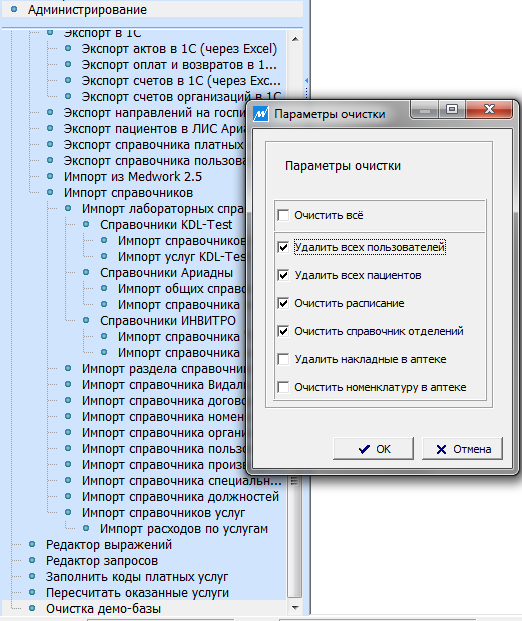
Этот пункт меню предназначен для удаления всех пациентов, всего персонала, очистки расписания и справочника отделений. Используется для очистки демо-базы перед началом работы в программе. После нажатия на пункт меню «Очистка демо-базы», появится окошко с выбором параметров. Можно выбрать конкретный пункт и нажать ОК, а можно поставить галочку «Очистить всё» и удалить информацию по всем указанным пунктам.
После нажатия на кнопку «ОК» появится окошко с предупреждением. Если вы уверены, что хотите произвести следующие действия, нажмите «ОК», в противном случае – «Отмена».
Помните: удаленные данные не подлежат восстановлению.
1.3. Заполнение паспорта организации
Информация об организации используется при формировании документов с помощью программы MedWork. Для ввода данной информации зайдите в режим работы Администрирование – Паспорт организации.
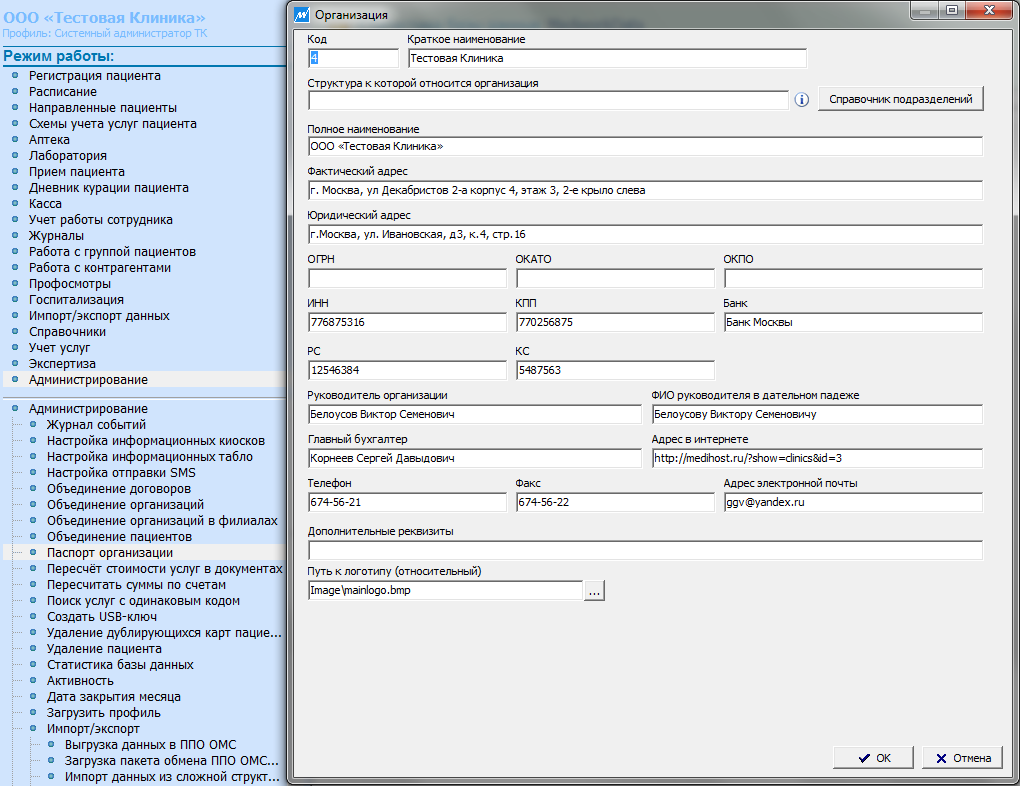
Зайдите в главное меню «Настройки» – «Общие параметры». В окне настройки общих параметров системы на вкладке «Дополнительно – Финансовые документы» необходимо ввести данные о руководителе организации и ответственного за составление расшифровки услуг.
Также на вкладке «Дополнительно» можно настроить правила работы с документами и отображения информации из базы данных.
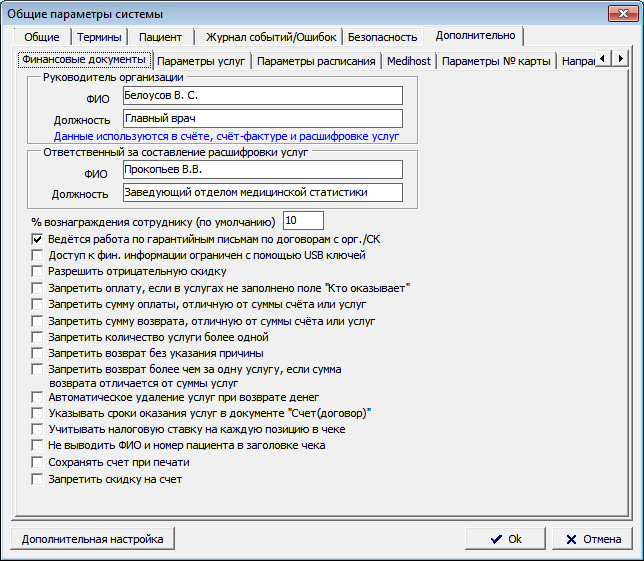
1.4. Завести/импортировать пользователей
Создание новых пользователей системы MedWork производится с помощью меню «Настройка – Пользователи…»
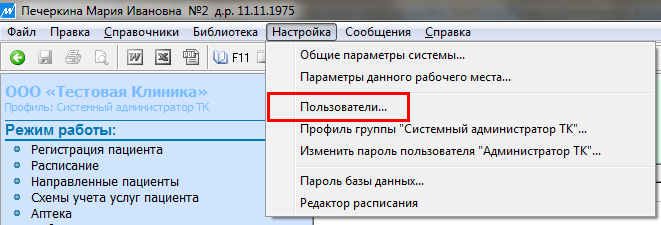
Добавить новую учетную запись пользователя можно с помощью сочетания клавиш Ctrl+Insert, или выбрав пункт «добавить» в контекстном меню, нажав правой кнопкой мыши на рабочей области.
В открывшемся окне введите данные пользователя:
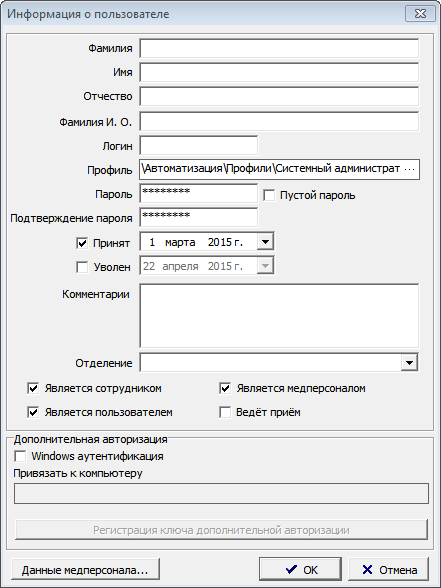
Для того чтобы пользователь мог работать в системе, нужно ввести его логин, пароль и поставить галочку напротив пункта «Является пользователем».
Обратите внимание: Логин должен содержать буквенные значения и не может состоять из одних цифр!
Для того чтобы импортировать список пользователей из файла *.xls нужно перейти в режим работы «Администрирование» - «Импорт/Экспорт данных» - «Импорт справочников» - «Импорт справочника пользователей».
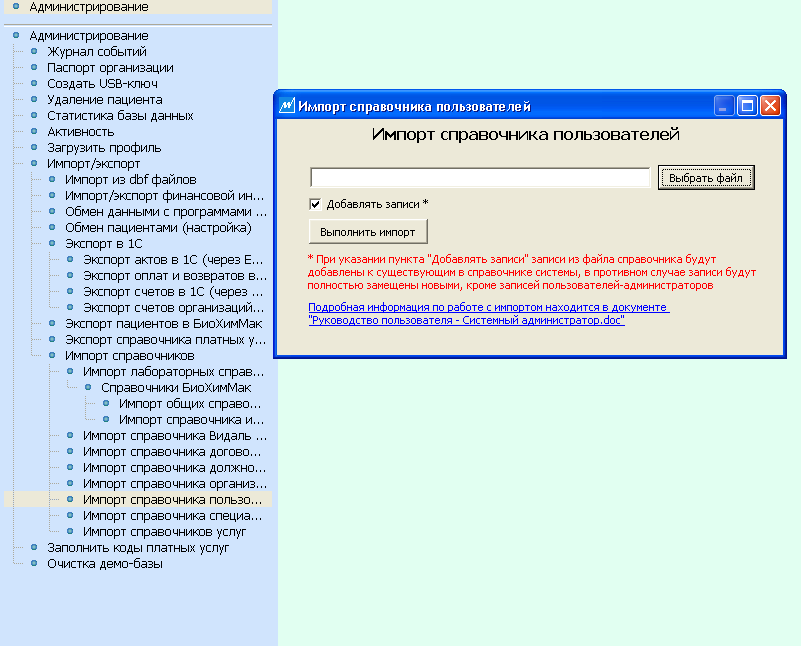
Подробно механизм импорта описан в разделе справки в МИС MedWork:
• Администрирование
2. Учёт услуг
2.1. Импорт справочника услуг
Для проведения импорта нужно:
• Подготовить файл *.xls c перечнем Платных услуг и Подчиненных услуг (к платным). Чтобы получить образец файла для импорта достаточно экспортировать справочник платных услуг («Администрирование» - «Импорт/Экспорт данных» - «Экспорт справочника платных услуг») и внести в него изменения.
• Перейти в режим работы «Администрирование» - «Импорт/Экспорт данных» - «Импорт справочников» - «Импорт справочника услуг».
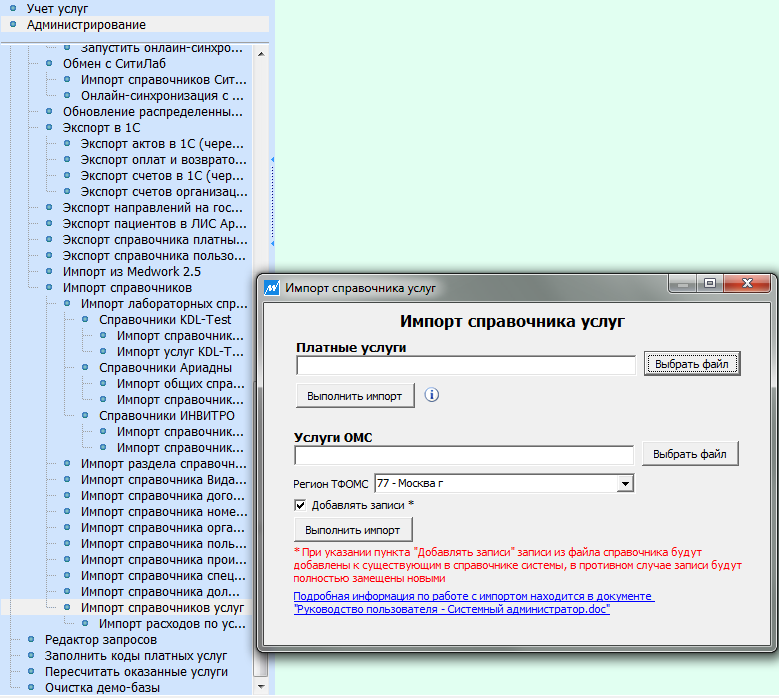
• Далее необходимо выбрать подготовленный ранее файл *.xls c перечнем Платных услуг и Подчиненных услуг (к платным) и нажать на кнопку «Выполнить импорт»
Более подробно механизм импорта описан в разделе справки в МИС MedWork:
• Администрирование
2.2. Ведение справочника организаций
Выберите раздел главного меню «Справочники» - «Организации, договора, скидки по договорам». В открывшемся справочнике добавьте организации с помощью сочетания клавиш Ctrl+Insert или нажав на соответствующую пиктограмму  .
.
 .
. В появившемся окне «Организация» введите необходимые реквизиты.
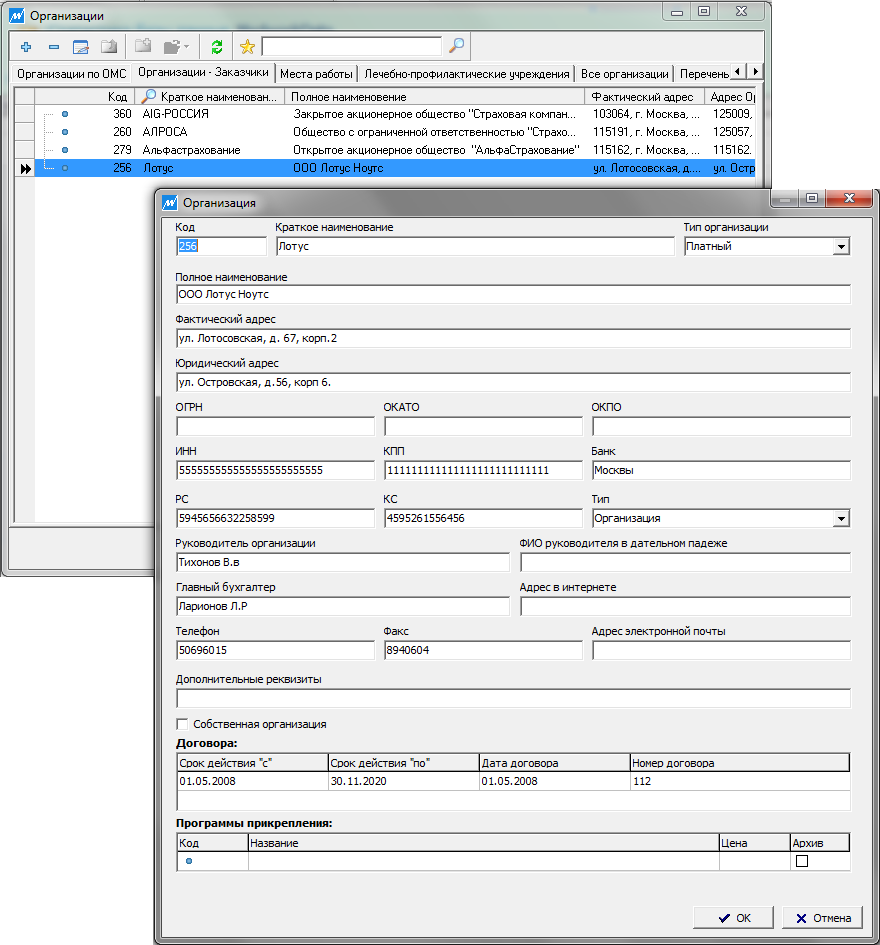
Также в МИС «MedWork» можно импортировать список организаций, для этого нужно подготовить файл *.xls.
Более подробно механизм импорта описан в разделе справки в МИС MedWork:
• Администрирование
2.3. Создание программ прикрепления
Для ведения учета услуг по ОМС/СК либо по своим программам услуг необходимо завести программы прикрепления в «Справочники» - «Программы прикрепления»
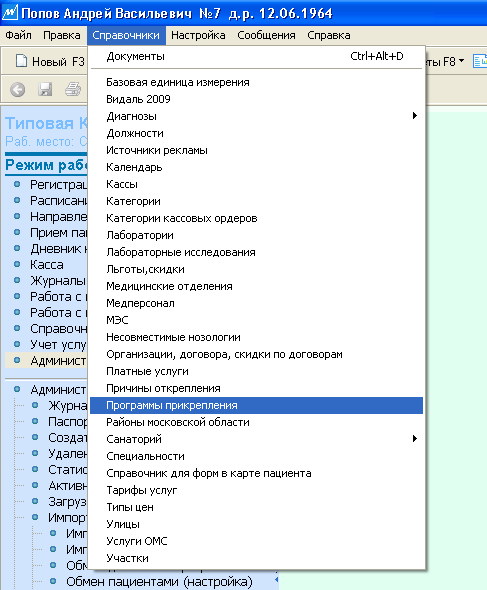
Подробно механизм создания программ прикрепления описан в разделе справки в МИС MedWork:
• Работа с контрагентами
2.4. Добавление и настройка печатных шаблонов Договоров и согласий
Можно добавить свои печатные шаблоны документов - Договор, Информированное согласие и прочего. Нажмите ctrl+Alt+D, далее в «Навигаторе документов» выберите раздел Шаблоны - Счет - Договор
В правой части навигатора отобразятся примеры шаблонов документов MS Office. Их можно использовать в целях ознакомления.
Пояснения по редактированию печатных шаблонов:
• Чтобы отредактировать шаблон, нужно щелкнуть правой кнопкой мыши по необходимому документу и выбрать пункт "Редактировать".
• Выбранный документ откроется в MS Office, дальнейшее редактирование осуществляется точно так же, как и в обычном документе MS Office.
• Особенностью здесь являются гиперссылки. Чтобы гиперссылка обрабатывалась, она должна начинаться с текста - medwork://script/?
• Все что идет после знака вопроса - это функции системы MedWork.
Например, полное ФИО пациента возвращает функция PatFullName. Чтобы сделать соответствующую гиперссылку, надо написать следующее: medwork://script/?PatFullName. После этого необходимо закрыть документ и нажать кнопку "Cохранить" в появившемся окне. Необходимые гиперссылки вы можете найти также в имеющихся типовых шаблонах,
• Для проверки, необходимо щелкнуть по документу правой кнопкой мыши и выбрать пункт меню "Открыть", вместо гиперссылки должно подставится ФИО текущего пациента.
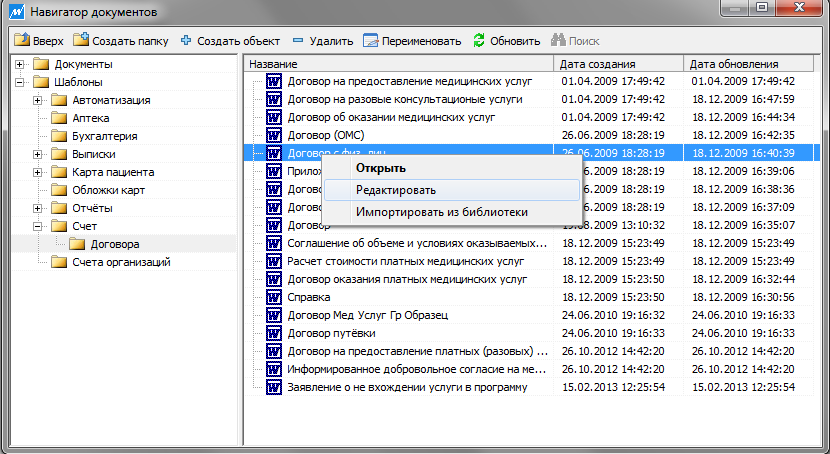
3. Настройка расписания
3.1. Учет ресурсов. Добавление отделений, кабинетов и медперсонала.
Ресурсами в программе MedWork обозначаются отделения, кабинеты и медицинский персонал. Для добавления новых ресурсов используются два справочника: «Структурные подразделения (клиники, отделения, кабинеты)» и «Медперсонал».
Для добавления отделений и кабинетов используется справочник «Структурные подразделения (клиники, отделения, кабинеты)». Чтобы добавить новый ресурс, используйте сочетания клавиш Ctrl+Insert или нажав на соответствующую пиктограмму  .
.
 .
.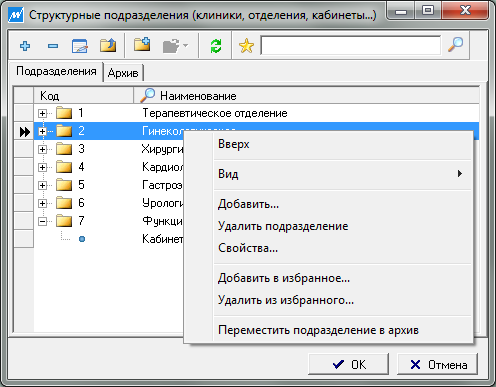
Структура справочника «Структурные подразделения (клиники, отделения, кабинеты)» иерархична, что позволяет в каждое отделение добавлять соответствующие кабинеты, а стационар разделить на палаты, которые в свою очередь будут иметь койко-места.
Для редактирования справочника медицинского персонала, откройте справочник «Медперсонал». Добавление нового сотрудника происходит аналогично добавлению «медицинских отделений».
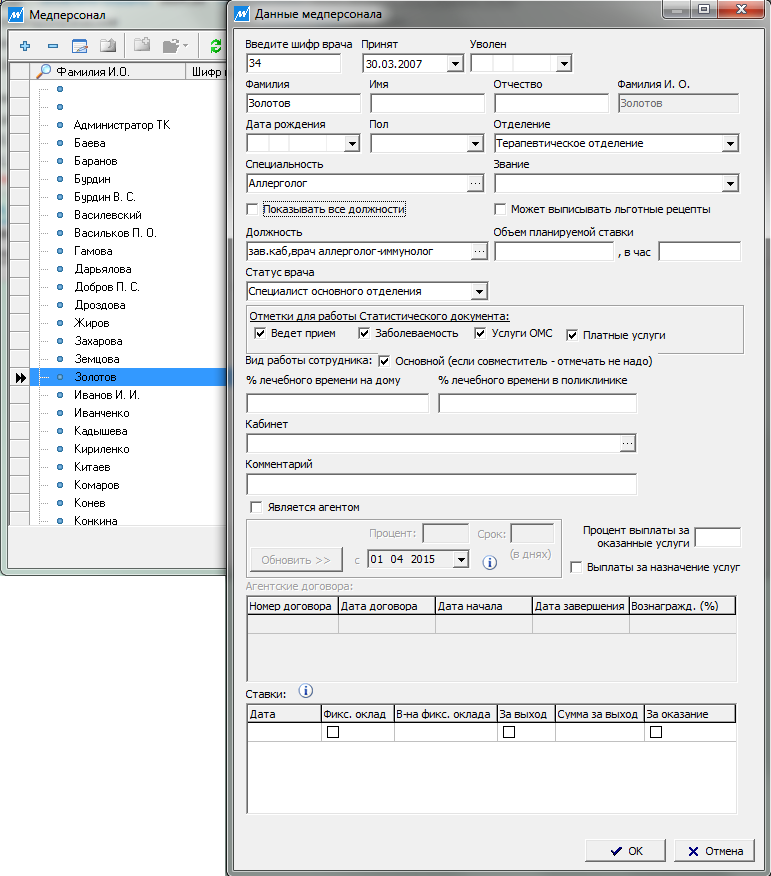
При добавлении нового сотрудника, можно указать следующие параметры:
• Личные данные – ФИО, дата найма/увольнения.
• Шифр врача – Личный номер сотрудника.
• Специальность – специальность можно добавить в справочнике «Специальности».
• Отделение – Отделение в котором работает данный сотрудник.
• Должность – должность можно добавить в справочнике «Должности».
• Объем ставки – Для работы с расписанием сотрудника.
• Статус врача – Только врач основного отделения может быть добавлен в таблицу расписаний.
• Отметки для работы статистического документа – Перечень услуг, которые может оказывать данный сотрудник.
• Вид работы – статус сотрудника в учреждении.
• Кабинет сотрудника – кабинет прикрепленный за данным сотрудником.
3.2. Редактирование расписания специалистов и кабинетов
Для настройки расписания нужно перейти в главное меню «Настройка» - «Редактор расписания»

Подробно механизм импорта описан в разделе справки в МИС MedWork:
• Расписание
Оставьте свои контактные данные и мы расскажем вам о наших выгодных предложениях!
Внимание! Акция!
Нажимая на кнопку «Отправить», я даю свое согласие на обработку моих персональных данных и принимаю условия соглашения
Заказать звонок
Ваше имя
Номер телефона
?
Обратная связь
+
Форма обратной связи
Тематика обращения
Адрес*
Название конфигурации
ФИО
Номер телефона
Адрес эл. почты
Способ получения ответа
Название организации
Адрес организации
Инструкция по отправке заявки на получение лицензионного ключа MedWork



















